News
スマホウイルス感染警告画面や警告メッセージの例や種類
スマートフォンを使用していて、突然表示される「Google Android でウイルスが検出されました」という類の警告メッセージに驚いた経験がある人は多いのではないでしょうか。
そして思わずメッセージ内に表示されている「ウイルスを今すぐ除去」といった旨の内容のボタンを押してしまいそうになるかもしれません。しかし、その警告は偽物かもしれず、ボタンを押すと思わぬトラブルになる可能性もあるので注意が必要です。また、表示されるメッセージは警告に見せかけた広告の可能性もあります。
警告メッセージの指示に従うと、次のようなトラブルを招く可能性があります。
金額請求が届く
偽のウイルス警告メッセージの指示に従い、サービスを利用したり、アプリケーションをダウンロードして使用したことで思わぬ金額請求が届くことがあります。
決済情報の入力を求められ、入力してしまったりすると、高額の金額請求が届く可能性が高いので特に注意してください。
スマートフォン等のデバイスをハッキングされる
偽のウイルス警告メッセージには、マルウェアが仕込まれている可能性があります。
マルウェアとは悪意があるソフトウェアの総称で、感染するとデバイスがハッキングされてしまうようなものが存在します。
ハッキングとは、悪意のある乗っ取りや破壊行為のことをいいます。ハッキングされることで個人情報や会社のパソコンであれば重要な機密情報が盗まれるリスクがあります。
預金を引き出される
偽のウイルス警告メッセージには個人情報の入力を促してくるものがあります。
個人情報を入力してしまうとインターネットバンクなどを不正利用され、最悪の場合は預金が勝手に引き出されてしまうようなケースが存在します。
不審なメッセージに対して、絶対に個人情報や会社情報を入力してはいけません。
このように、偽の警告メッセージは、うかつに触れてしまうと大きなトラブルを招き、たいへん危険です。そこで今回は、偽の感染警告画面や警告メッセージを見分ける方法や特徴、対処法について解説します。
偽のウイルス感染メッセージを見分ける方法や特徴とは
偽のウイルス感染メッセージに誘導されると、利用者は気がつかないうちに個人情報を盗まれるなど、何かしらの被害にあう可能性があります。
そのため、本物のメッセージと偽物のメッセージを見分けることが大変重要になります。ここでは、偽物のメッセージを見分ける方法をご紹介します。
ポイント①:期限や個人情報登録の催促がある
偽物のウイルス感染メッセージは、不安や緊張感をあおり、慌ててアクションを起こさせるためにいきなりカウントダウンが始まったり、「◯秒以内に」といった期限を設けて緊急性をアピールしてきます。
また、強引に個人情報を登録させようと催促してくることが多くありますが、基本的に本物の警告はセキュリティの更新を推奨することはあっても、個人情報の入力を求めてくることはありません。
「すぐにクリックしてください」
「今すぐ対処しないとデータが失われます」
「パスワードを再設定してください」
「◯◯までに◯◯をしないと違法となります」
このようなメッセージには充分注意してください。
ポイント②:日本語表記や日本語の表現に誤りがある
偽のウイルス警告メッセージには、日本語がおかしかったり、文法が間違っているものが多くあります。
このようなメッセージは偽物と考えてまず間違いないでしょう。
ポイント③:URLが公式のものではない
偽のメッセージは、本来のWebサイトとは異なるURLで表示されることがほとんどです。
怪しいと感じたら、警告を出しているサイトのURLが、既存のサイトのものと一致しているかを確認しましょう。
偽の警告画面が出てきた際の対処法・消し方について
偽のウイルス警告画面が出てきたら、慌ててしまいますよね。でも慌てず冷静に対処することが大事です。その対処法、消し方についてご説明します。
画面やメッセージをタップせずに戻る/ブラウザを閉じる
偽のウイルス警告画面が表示された場合、警告画面内のリンクを開いたり、指示にしたがったりするのは危険です。メッセージを無視してすぐにブラウザを閉じてください。
なにもせずすぐに警告画面を閉じれば、被害が出ることはまずないでしょう。
スマホの設定画面から履歴を消す
警告画面を閉じても何度も繰り返し表示される場合は、スマートフォンの設定画面から閲覧履歴やキャッシュデータを削除してください。
履歴を削除する方法は端末や使用しているアプリによっても違いますが「Chrome」であれば
- 右上のメニューアイコンをタップします。
- 「履歴」>「クリアする」の順に選択します。
- クリアするオプションが表示されるので、削除したい範囲(「最後の1時間」「1日」「1週間」「全期間」など)を選択し、「データを削除」をタップします。
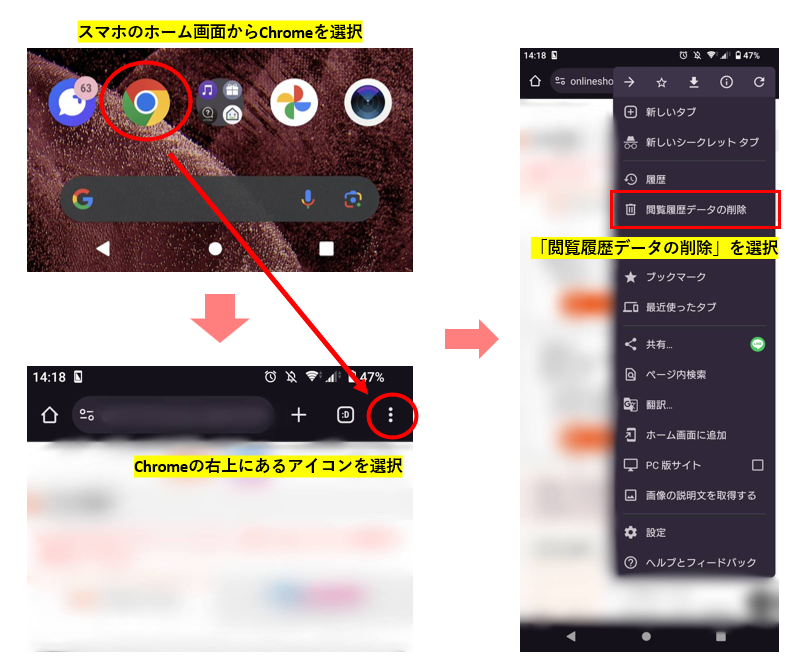
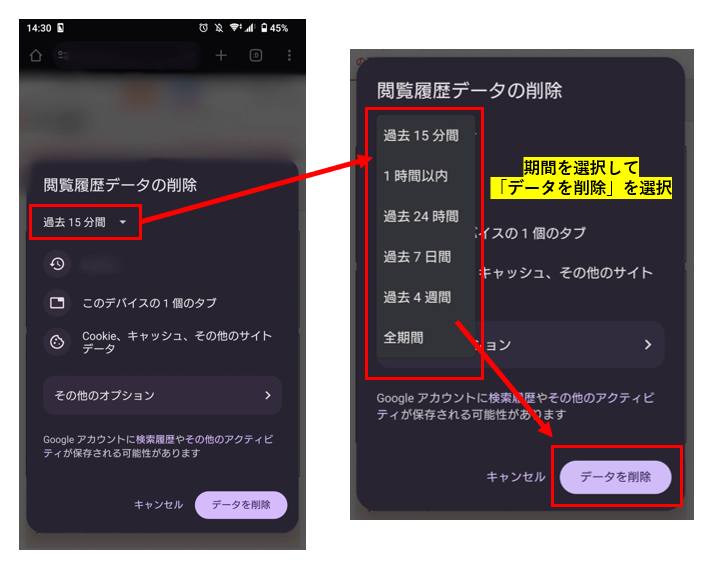
誤って偽の広告や警告メッセージを押してしまったら
誤って偽のウイルス警告や警告メッセージになんらかのアクションをしてしまった場合、どのように対応すればよいのでしょう。
クリックしただけの場合
警告画面をタップしたのみで、他に特に操作を行っていないのなら、基本的には被害が発生することはありません。
画面を閉じ、履歴を削除するとよいでしょう。
しかし、アプリなどをインストールしてしまったり、個人情報やクレジットカード情報を入力してしまった場合は注意しなければなりません。
アプリなどをインストールしてしまった場合
不正なアプリなどをインストールしてしまった場合は、起動せず、すぐにアンインストールしましょう。
アプリをアンインストールする方法はスマートフォンによって様々ですが、一般的には、
- 「設定」アプリを起動する。
- 「アプリ」を選択する。
- 削除したいアプリを選択して「削除」を選択する。
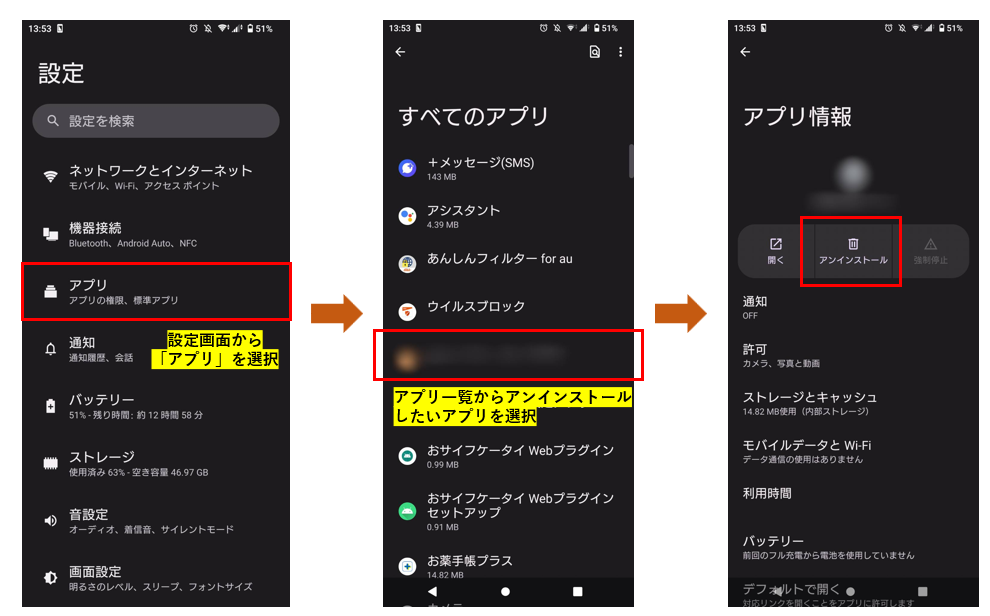
ただし、アンインストールしても、課金が継続されてしまう可能性があります。この場合は課金がキャンセルされるよう、手続きを行ってください。キャンセルの方法がわからなかったり、はっきりと明記されていないような場合は、Google Playの窓口に相談してください。
個人情報やクレジットカード情報を入力してしまった場合
個人情報やクレジットカード情報などを入力してしまうと、身に覚えのない通知が届いたり、情報が盗まれたり、不正に利用されることがあります。
すぐにパスワードを変更し、アカウントを保護してください。
特にクレジットカード情報などはすぐに不正利用されてしまうので、早急に取引や決済機能を停止しましょう。
もう変な警告や広告に悩まない!セキュリティソフトのご紹介
変な警告メッセージや広告を表示させないようにするためには、身元不明の相手からのメールに添付されたファイルやURLを開かないなど、普段から気をつけることが重要です。
また、万が一に備えてセキュリティ対策アプリを導入するのもおすすめです。
- 常時安心セキュリティ24
「常時安心セキュリティ24」はニフティ株式会社が提供するセキュリティソフトのアプリケーションです。
Windows、Mac、Android、iPhoneに対応しており、月額550円で最大7台までインストールできます。
端末の情報を守る・ネット銀行のリスクを軽減する・本物そっくりの偽サイトをブロック・お子さまのネット利用の制限など、様々な機能があり、パソコンやスマートフォンに悪影響を与える警告メッセージや広告による感染を防いでくれます。
まだ心配な方やプロに一度相談したい方はいらっしゃいますか?
本記事を執筆している株式会社ウォンズは、NEC様といった大手ITベンダーの製品やサービスを購入されたお客様のIT相談窓口として長年にわたりコールセンター事業を展開しております。日々、パソコンやスマートフォンの操作をしていく中で困っていることがあったり、悩んでいることや不安に思っていることなどありましたら、私共になんでもご相談ください!
- 家族や部下に聞くと面倒がられる…ちょっとしたことだけど気軽に相談したい
- 画面に「ウイルスに感染したかも」と表示されて不安…
- エクセルが!パワポが!急ぎで作成しなきゃいけないのに
- 届いたメールが詐欺メールかも?見分けるにはどうしたらいい!?
どんな悩みでも構いません。IT相談窓口のプロフェッショナルとして丁寧に対応させて頂きます!
あなた専用のIT相談窓口として、ぜひ私共の新サービス「じぶん専用IT相談室」をご活用ください。今なら無料で問診(ご相談)を承っております。下記からリンクをクリックしてサービス内容をご覧ください。

